excel如何统计数据的个数
摘要:excel表格可以在办公中可以实现很多功能,为我们提供很大的便利性,尤其是在数据处理方面,使用excel中的一些功能不仅可以很快的删除数据中...
excel表格可以在办公中可以实现很多功能,为我们提供很大的便利性,尤其是在数据处理方面,使用excel中的一些功能不仅可以很快的删除数据中存在的重复项,还可以统计筛选后的最终数据的数量,小编就在这里给大家分享下如何统计数据的个数。
方法/步骤
首先将需要处理的数据导入到excel表格中
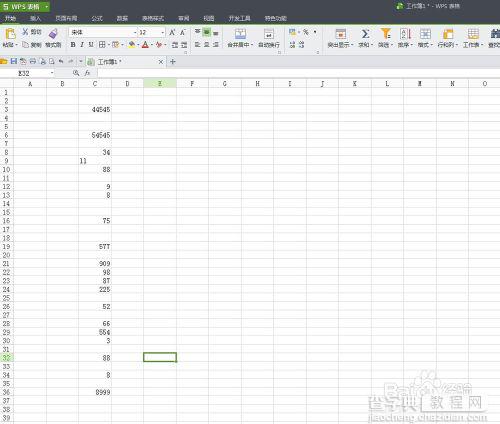
选中待处理的数据,选择excel表格中的“格式”中的“清除格式“
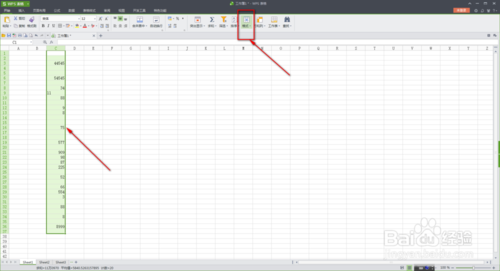
选择“数据”项中的“其他函数”
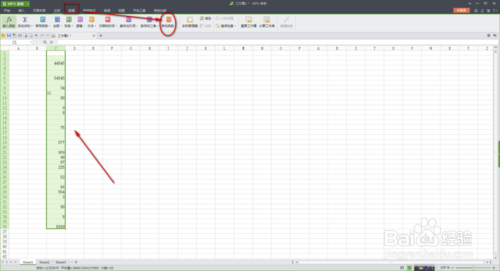
选择“其他函数”中的“统计”项中的“count”函数,会弹出一个对话框,如图
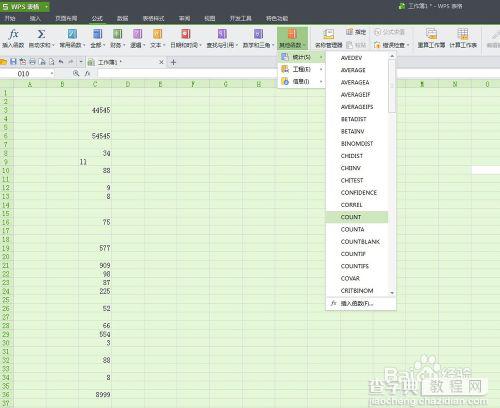
在函数对话框中的范围内下拉数据所在区域就可以了
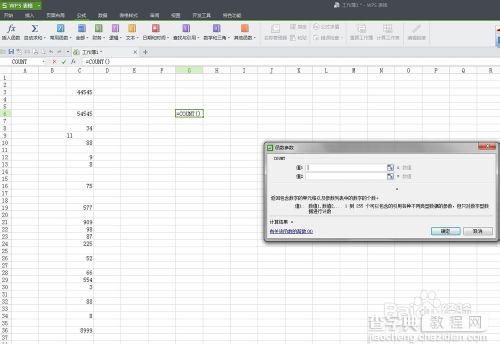
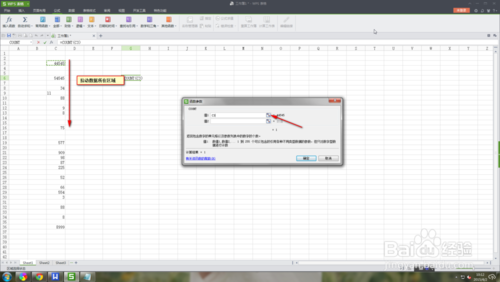
如图所示,在整个excel表格中所选中范围内的数据就统计出来了
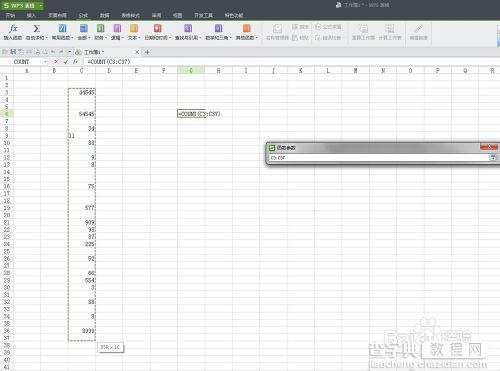
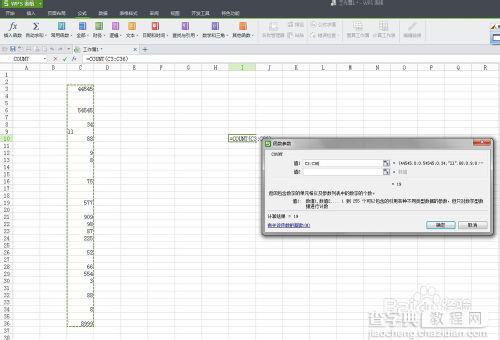
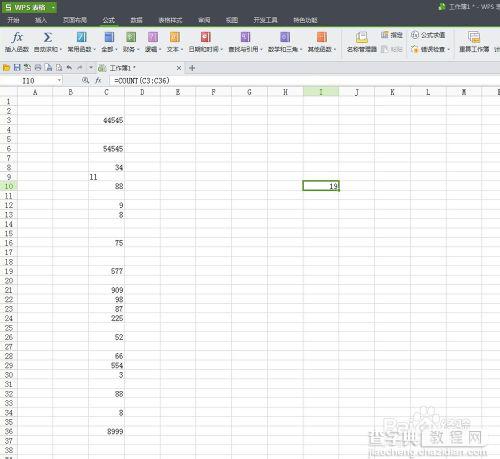
注意事项
excel软件版本的不同可能会有一定的功能差异
以上就是excel如何统计数据的个数方法介绍,希望能对大家有所帮助!
【excel如何统计数据的个数】相关文章:
上一篇:
Excel中的网格线怎么取消?
下一篇:
Excel制作分类标签间隔式条形图
